


近期有用户反馈,win10系统安装好之后,发现电脑系统语言都是英文,想要改成中文但是不知道应该怎么操作,其实方法很简单,针对这个问题小编今天来给大家分享一下win10怎么把系统语言改成中文的方法,跟着小编一起来看看吧。
win10设置语言为中文的方法:
第一步:首先我们从开始菜单里面打开win10系统的 Windows设置,也可以使用快捷键:win +i 打开。
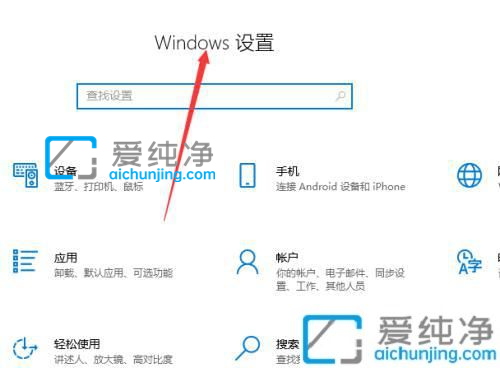
第二步:在设置窗口中,鼠标点击 时间和语言选项 选项。
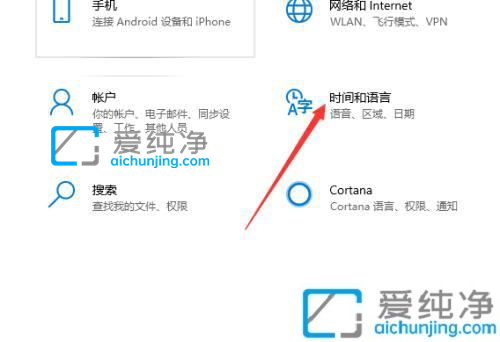
第三步:再选择首选语言选项 选择 中文 即可,如果没有中文可以添加一下。
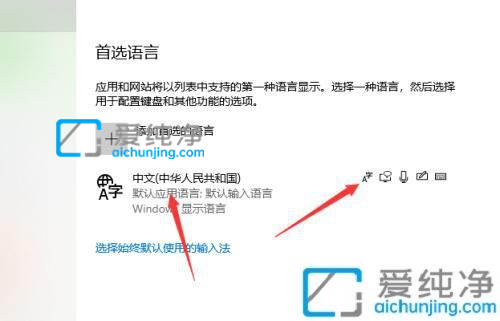
win10怎么把系统语言改成中文的操作方法就给大家分享到这里了,可以根据上述方法步骤进行解决哦,更多精彩资讯,尽在爱纯净。
| 留言与评论(共有 条评论) |